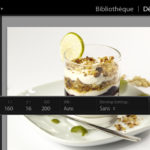Comment utiliser son appareil photo comme webcam ?
Avec les mesures sanitaires inédites et l’essor du télétravail, les visioconférences et réunions via Zoom ou Facetime entre collègues, clients ou amis sont devenues la nouvelle norme. Cependant, lorsque vous participez à ces réunions à partir de votre smartphone, tablette ou ordinateur, la qualité de la vidéo est souvent très mauvaise et peu flatteuse. Pour remédier à ce problème, la plupart des fabricants comme Canon, Nikon, Sony, Panasonic ou encore Fujifilm proposent désormais des logiciels et solutions permettant d’utiliser votre appareil photo reflex, hybride ou compact comme webcam en le connectant en USB ou en WiFi à votre ordinateur. Vous pourrez ainsi toujours bénéficier d’une grande qualité vidéo et audio, renforçant alors le côté professionnel de vos visioconférences.
Utiliser un appareil photo Sony comme webcam

Le fabricant japonais propose depuis cet été le logiciel Imaging Edge Webcam permettant d’utiliser un appareil photo Sony comme webcam. Il est compatible avec Mac et PC et prend en charge plus de 37 modèles d’appareils Sony. Très simple à utiliser, il suffit de connecter en USB votre appareil Sony pour le transformer en webcam. Imaging Edge Webcam vous permet ensuite de diffuser le retour de votre caméra en une seule étape, tout en tirant pleinement parti des technologies de Sony comme les capteurs haute définition, ainsi que le suivi autofocus du visage ou des yeux. Vous pouvez ainsi utiliser une grande ouverture pour flouter votre arrière-plan, tout en conservant votre visage parfaitement net. Le logiciel Imaging Edge Webcam de Sony est compatible avec les appareils photo Sony suivants.
- Appareils photo hybrides Sony compatibles :
Sony Alpha 7 II, Sony Alpha 7 III, Sony Alpha 7C, Sony Alpha 7R II, Sony Alpha 7R III, Sony Alpha 7R IV, Sony Alpha 7S, Sony Alpha 7S II, Sony Alpha 7S III, Sony Alpha 9, Sony Alpha 9 II, Sony Alpha 5100, Sony Alpha 6100, Sony Alpha 6300, Sony Alpha 6400, Sony Alpha 6500 et Sony Alpha 6600
- Appareils photo reflex Sony compatibles :
Sony A 77 II, Sony A 99 II et Sony A 68
- Appareils photo compacts Sony compatibles :
Sony HX95, Sony HX99, Sony RX0, Sony RX0 II, Sony RX100 IV, Sony RX100 V, Sony DSC-RX100M5A, Sony RX100 VI, Sony RX100 VII, Sony RX10 II, Sony RX10 III, Sony RX10 IV, Sony RX1R II, Sony WX700, Sony WX800 et Sony ZV-1
Pour télécharger le logiciel Sony Imaging Edge Webcam, veuillez visiter le site web : support.d-imaging.sony.co.jp/app/webcam/en/download/
Utiliser un appareil photo Canon comme webcam
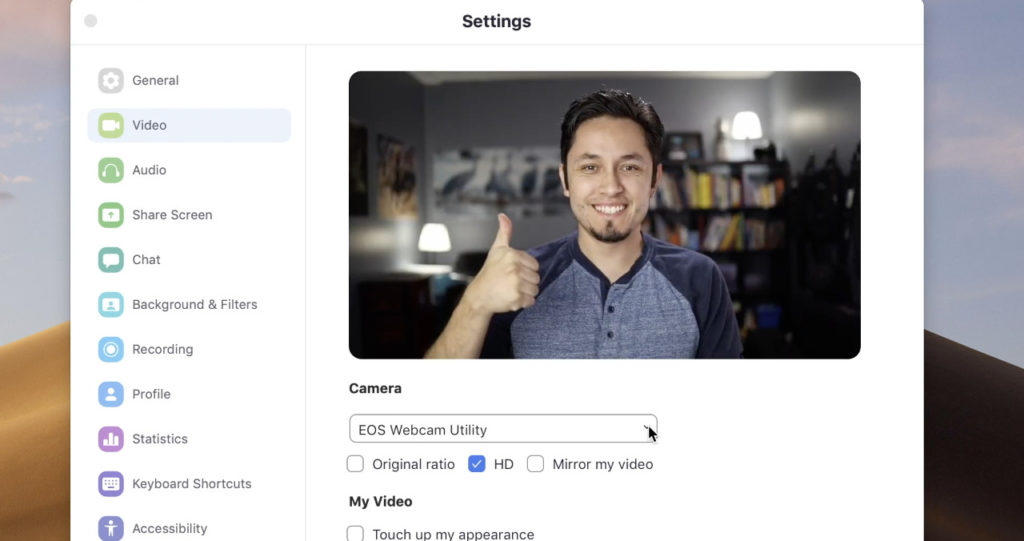
Moins d’une semaine après que Nikon a publié son logiciel de webcam, Canon emboîte le pas avec une application PC et Mac permettant d’utiliser bon nombre de ses appareils photo reflex, hybrides et compacts comme webcam. Appelé Canon EOS Webcam Utility, cet outil exploite le port mini-USB ou micro-USB pour récupérer le flux vidéo de l’appareil associé. La partie audio n’est en revanche pas conservée, ce qui signifie que le son capté lors de vos visioconférences restera celui du microphone de votre ordinateur. De plus, comme la majorité des appareils photo Canon ne peuvent pas être alimentés par USB, il sera nécessaire de bien recharger votre batterie avant de longues conférences ou diffusions.
- Appareils photo reflex Canon compatibles :
Canon EOS 1300D, Canon EOS 2000D, Canon EOS 4000D, Canon EOS 200D, Canon EOS 250D, Canon EOS 750D, Canon EOS 800D, Canon EOS 77D, Canon EOS 80D, Canon EOS 90D, Canon EOS 7D Mark II, Canon EOS 6D Mark II, Canon EOS 5D Mark IV, Canon EOS 5DS, Canon EOS 5DS R, Canon EOS-1D X Mark II et Canon EOS-1D X Mark III
- Appareils photo hybrides Canon compatibles :
Canon EOS M50, Canon EOS M200, Canon EOS M6 Mark II, Canon EOS RP et Canon EOS R
- Appareils photo compacts Canon compatibles :
Canon PowerShot SX70 HS, Canon PowerShot G5 X Mark II et Canon PowerShot G7 X Mark III
Vous pouvez facilement télécharger et installer le logiciel Canon EOS Webcam Utility à partir de la rubrique téléchargement de la page produit Canon de votre appareil photo.
Utiliser un appareil photo Nikon comme webcam

Nikon permet avec son logiciel Webcam Utility d’utiliser un appareil photo reflex ou hybride Nikon comme une webcam USB avec un ordinateur compatible Windows 10 ou Mac. En installant l’utilitaire de webcam et en connectant un appareil compatible, vous pouvez alors profiter d’une qualité d’image supérieure et d’une profondeur de champ flatteuse lors des visioconférences. Vous pourrez également bénéficier de plus amples contrôles des réglages, notamment de l’ouverture, de l’ISO ou encore de la balance des blancs. Avec une webcam, la majorité de ces réglages sont généralement automatiques, ce qui fournit parfois des dominantes de couleurs peu flatteuses.
- Appareils photo reflex Nikon compatibles :
Nikon D6 , Nikon D5, Nikon D850, Nikon D810, Nikon D780, Nikon D750, Nikon D500, Nikon D7500, Nikon D7200, Nikon D5600, Nikon D5500, Nikon D5300 et Nikon D3500
- Appareil photo hybrides Nikon compatibles :
Nikon Z 7 II, Nikon Z 7, Nikon Z 6 II, Nikon Z 6, Nikon Z 5 et Nikon Z 5
Pour télécharger le logiciel Webcam Utility pour Windows 10 et macOS, veuillez visiter le site web : downloadcenter.nikonimglib.com/en/index.html
Utiliser un appareil photo Fujifilm comme webcam

Fujifilm propose l’application Webcam Fujifilm X qui vous permet d’utiliser certains des appareils photo des séries X et GFX comme webcam en les connectant en USB à un ordinateur. Il est possible d’installer le logiciel sur n’importe quel PC exécutant Windows 10, ainsi que sur un ordinateur Mac. Il suffit ensuite de connecter la caméra en USB pour bénéficier d’une webcam de haute qualité. L’application Webcam FUJIFILM X prend même en charge des fonctions avancées comme les emblématiques simulations de film de Fujifilm.
- Appareil photo Fujifilm compatibles :
Fujifilm GFX100, Fujifilm GFX 50S, Fujifilm GFX 50R, Fujifilm X-H1, Fujifilm X-Pro2, Fujifilm X-Pro3, Fujifilm X-T2, Fujifilm X-T3 et Fujifilm X-T4
Si vous possédez un appareil photo Fujifilm compatible, vous pouvez télécharger le logiciel pour l’utiliser comme webcam à partir du lien suivant : fujifilm-x.com/en-us/webcam-support/
Utiliser un appareil photo Panasonic comme webcam
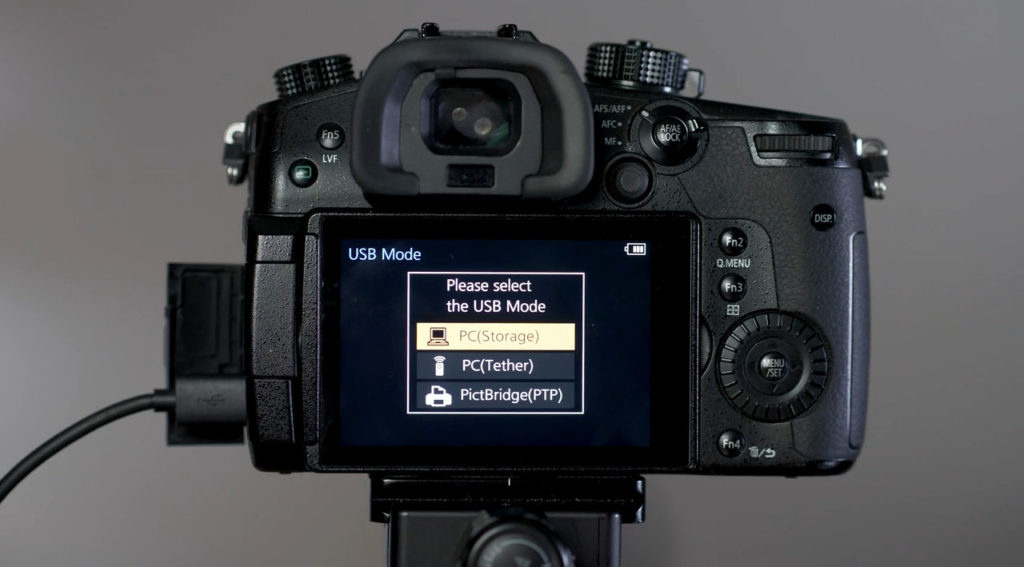
Panasonic permet d’utiliser un grand nombre de ses appareils photo hybrides comme webcam à partir de l’application Lumix Streaming pour Mac et PC. Basé sur l’application Lumix Tether existante, ce nouveau logiciel permet une «vue en direct», sans aucune superposition des informations de l’appareil. Il suffit de connecter votre hybride Panasonic en USB à votre ordinateur, puis de lancer l’application pour profiter d’une webcam de très haute qualité. Le contrôle des paramètres de l’appareil doit en revanche s’effectuer en amont à partir du boîtier ou d’une seconde application comme Lumix Tether.
- Appareils hybrides Panasonic compatibles :
Panasonic S1H, Panasonic S1R, Panasonic S1, Panasonic GH5S, Panasonic GH5, Panasonic G9 et Panasonic G100.
Pour plus d’informations sur les applications Panasonic Steaming, rendez-vous sur leur page officielle : panasonic.com/global/consumer/lumix/lumixtether.html
Comment utiliser son appareil photo comme webcam en HDMI ?
Comme nous venons de le voir, tous les appareils photo ne sont pas compatibles avec les logiciels de diffusion proposés par les différents fabricants. Il reste cependant parfaitement possible d’utiliser un modèle initialement non compatible en exploitant sa sortie HDMI. Pour ce faire, vous aurez besoin d’un câble HDMI compatible avec votre appareil, ainsi que d’un convertisseur HDMI/USB comme la carte de capture Digitnow.

Une fois votre appareil photo connecté, il va être nécessaire d’aller dans les menus de sortie HDMI de votre appareil pour sélectionner “vidéo seule” afin que les informations de réglage de votre appareil n’apparaissent pas dans votre flux vidéo. Ensuite, vous n’aurez plus qu’à démarrer l’application vidéo de votre choix comme Zoom, Skype, Youtube ou encore Teams, puis de sélectionner votre appareil comme source vidéo. La plupart des systèmes Windows et Mac reconnaissent alors automatiquement votre appareil en tant que webcam. Vous pourrez alors instantanément profiter d’un flux vidéo de très haute qualité.
On arrive à la fin de ce guide et vous savez désormais comment utiliser un appareil photo comme webcam. N’hésitez pas à laisser un commentaire dans l’espace ci-dessous si vous rencontrez la moindre difficulté avec votre appareil ou si vous avez un doute sur la compatibilité de ce dernier avec un quelconque logiciel.
Si vous avez aimé cet article, n’hésitez pas à vous abonner à la newsletter pour être informé lors de la publication des prochains sujets et pour recevoir gratuitement votre livre photo.